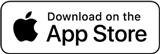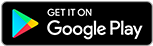Помощь
-
Раздел "Диалоги"
В данном разделе диалоги представлены списком. У Администратора есть доступ ко всем диалогам, у сотрудникам только к новым и своим.
Когда клиент впервые обращается в вашу организацию, то он отображается во вкладке "Новые". Как только любой из сотрудников принимает диалог, то он перемещается во вкладку "Мои" данного сотрудника. Если сотрудник удален из системы, то все его диалоги попадают во вкладку "Новые".
Важно! Диалог будет помечен как новый, пока на него не ответил кто-нибудь из сотрудников, даже если сообщение клиента уже просмотрено. Это необходимо для того, чтобы не оставить без ответа ни одного из клиентов.
При клике на диалог открывается полный список сообщений в нем, а также информация по клиенту, которая была им предоставлена до начала диалога: Имя, телефон, e-mail (список необходимых полей выбирается Администратором в разделе "Настройки" личного кабинета), а также адрес, который определяется по IP. Адрес может быть определен не всегда, это зависит от того, привязан ли данный IP к физическому адресу в базе IP адресов.
В окне сообщений есть определенные действия с данным диалогом: Отклонить, Передать, Заблокировать, Добавить в CRM, в Архив, Удалить. Рассмотрим подробнее каждую из команд:
- Отклонить При нажатии на кнопку Отклонить диалог от оператора попадает во вкладку "Новые", где его смогут принять другие операторы в случае необходимости.
- Передать Передает диалог другому сотруднику.
- Заблокировать Данная команда блокирует поступление новых сообщений от клиента. В случае необходимости вы всегда можете снова разблокировать данный диалог.
- Добавить в CRM Данная команда добавляет контактные данные клиента в облачную CRM для малого бизнеса "Эфир". Для синхронизации с CRM у вас должен быть одинаковый аккаунт Администратора в обоих системах. Настроить синхронизацию можно в разделе "Настройки" личного кабинета News-Chat.
Данная CRM является собственной разработкой, благодаря чему данные идеально синхронизируются. После добавления клиента вы увидите его в списке клиентов CRM со статусом News-chat. Попробуйте CRM "Эфир"для вашего бизнеса!- в Архив Нажатие на кнопку переносит диалог в раздел с архивными чатами. В случае необходимости вы легко сможете вернуть клиента обратно в "собственные "Мои" диалоги.
- Удалить Удаляет диалог и у оператора и у клиента.
Для быстрого доступа к меню диалога используйте правую кнопку мыши в таблице диалогов.
-
Раздел "Архив"
В раздел "Архив" попадают диалоги, которые на данный момент больше не требуют внимания, но которые могут пригодиться в будущем. Например, Администратор может посмотреть, о чем велась речь в данном диалоге между клиентом и сотрудником. Чтобы поместить диалог в "Архив" выберите соответствующую команду в разделе "Диалоги" правой кнопкой мыши, или в меню окна сообщений нажмите на соответствующую кнопку.
-
Раздел "Сотрудники"
В разделе "Сотрудники" хранится информация о всех сотрудниках, зарегистрированных в системе. При создании нового сотрудника в системе вы можете указать Псевдоним для отображения на конкретном сайте. Таким образом, если у вас несколько сайтов, то один и тот же сотрудник может иметь разные псевдонимы для каждого из них. Для назначения сотрудника оператором на конкретном сайте администратор должен нажать на кнопку "Разрешить доступ" напротив названия сайта.
Фото сотрудника будет отображаться в Виджете, установленном на сайте, в котором клиент ведет переписку с вашей компанией. Фото сотрудника появится в шапке Виджета после того, как он примет диалог с клиентом. Если фото сотрудника не добавлено, то в виджет будет подставляться логотип организации.
После введения данных о новом сотруднике не забудьте пригласить сотрудника в систему, нажав на кнопку "Отправить приглашение сотруднику", после чего на указанный вами e-mail сотрудника придет логин и пароль для входа.
-
Раздел "Настройки"
Раздел "Настройки" состоит из нескольких пунктов: Название сайта, Новость, Иконка виджета, Окно чата, Код для вставки на сайт, Место на диске, Тариф. Давайте остановимся на каждом из них:
Название сайта
Название сайта отображается только внутри настроек системы и не показывается клиентам. Здесь нет необходимости указывать url, оно может быть любого формата, например, News-ChatНовость
В данном разделе с помощью текстового редактора вы можете создавать и редатировать новость, которая будет отображаться при открытии Виджета, установленного на вашем сайте. Вы можете загружать изображения или добавлять ссылки внутри новости. Для вставки изображения кликните на соответствующую иконку и в открывшемся окне, в левом верхнем углу, нажмите Передать. Откроется окно загрузки фото. После, во вкладке Общие, вы сможете указать размеры изображения. Рекомендуем указывать ширину не более 300 px для того, чтобы изображение отображалось в окне Виджета на сайте без полосы горизонтальной прокрутки. После добавления новости нажмите кнопку Сохранить. Вы увидите, как выглядит ваша новость в визуализации виджета, находящегося в правом углу раздела "Настройки".Иконка виджета
Иконка виджета - это изображение, которое будет показываться на вашем сайте, когда Виджет находится в скрытом состоянии. Вы можете использовать иконку по-умолчанию или загрузить собственную в формате png или jpeg. Также, здесь можно выбрать, в каком углу сайта будет располагаться иконка виджета, чтобы не мешать восприятию контента. Классическое расположение иконок онлайн-чатов - нижний правый угол сайта. Настройте скорость появления Виджета на сайте, указав задержку появления в секундах в соответствующем Поле. По умолчанию задержка составляет 2 секунды, чтобы дать возможность загрузиться основному контенту сайта и обратить на себя внимание ваших клиентов.Окно чата
Данная вкладка содержит настройки окна чата с клиентом, после того, как клиент, прочитав новость, перешел в окно чата, нажав на кнопку "Начать чат". Здесь вам необходимо загрузить логотип и название вашей организации для отображения в шапке Диалогового окна. Помимо этого есть поле "Пожалуйста представьтесь", в котором вы можете указать любой текст, например, Техподдержка, Отдел продаж и т.д.Ниже отметьте галочками поля, которые клиенту необходимо заполнить перед началом диалога. Эти поля будут для клиента обязательными к заполнению, поэтому подумайте, действительно ли вам необходимо, чтобы клиент их указал, так как клиент может, например, отказаться предоставлять свой номер телефона и по этой причине не обратиться в вашу компанию. Мы рекомендуем спрашивать у клиента только Имя, так как остальные данные он сможет предоставить оператору при необходимости.
Язык формы - настройка языка Виджета. Если настройка включена, то язык формы подставляется в зависимости от языка системы клиента. Например, если язык системы у клиента, который пришел на ваш сайт, английский, то ему покажется форма на английском, если русский, то на русском. На данный момент функция находится в разработке, и всем по-умолчанию показывается форма на русском языке.
Код вставки на сайт
После завершения всех настроек в данном поле сформируется код для вставки Виджета на ваш сайт. Если вы не знаете, как это сделать, то обратитесь к вашему разработчику сайта. Если у вас нет разработчика, и Вам нужна помощь, то мы можем бесплатно установить вам Виджет на сайт. Для этого нам потребуется доступ к админ панели сайта. Если вам нужна эта услуга, напишите в чат Техподдержки.Место на диске
В данном разделе выводится место на диске, которое у вас занято под файлы. Это могут быть файлы, которые вы отправляете клиентам, или которые клиенты отправляют вам. Эти файлы хранятся в активных или архивных диалогах и удаляются вместе с удалением диалога. Помимо этого файлы могут хранится в разделе Сотрудники (как правило, это фотографии в профиле сотрудников) или это могут быть изображения, которые вы загружали для вставки в новости. Если у вас не хватает дискового пространства, то вы можнете удалить ненужные диалоги и изображения из блока Новостей, либо приобрести тариф с большей емкостью диска.Тариф
В течение первых 14 дней с момента создания аккаунта у вас активирован тариф "Тестовый", который позволяет добавить до 30 операторов и хранить до 20 мб файлов на диске. По истечении тестового периода в 14 дней вам нужно будет выбрать любой из существующих тарифов с учетом того количества операторов, которое вам необходимо, и места на диске для хранения файлов. -
Раздел "Профиль"
В разделе "Профиль" сотрудник может изменить свою почту и пароль, а Администратор сможет настроить синхронизацию с облачной CRM "Эфир". Подробно о назначении данной синхронизации мы упоминали в разделе "Диалоги" данной страницы.
Контакты
Если у вас возникли вопросы
пишите: support@news-chat.com,
звоните: +7 (905) 212-07-82, WhatsApp, Viber
обращайтесь в онлайн-чате. Иконка чата находится в правом нижнем углу страницы.
Установка приложений
Скачать приложение для компьютеров Windows, Mac, Linux
Скачать приложение для мобильных устройств iOS, Android